El iPhone juega un papel importante en nuestra vida cotidiana. Desde ejecutar aplicaciones, hacer llamadas telefónicas y editar mensajes hasta jugar juegos, ofrece una gran cantidad de funcionalidades para facilitarnos la vida. Sin embargo, puede ser desconcertante cuando el La parte inferior de la pantalla del iPhone no funciona ocurre, lo que no responde.
Este problema puede ser causado por varias causas inmanentes de falta de respuesta. Y hay varios trucos de solución de problemas que pueden ayudarlo a volver a usar su iPhone en todo su potencial. Ahora, siga leyendo para encontrar las posibles razones y soluciones efectivas.
Parte 1: ¿Por qué no funciona la parte inferior de la pantalla de mi iPhone?
Al encontrar problemas táctiles en su iPhone 14/13/12/11/x/8, el uso adecuado del dispositivo se vuelve imposible. Es esencial comprender las razones subyacentes para este problema antes de continuar:
- La caja de iPhone podría estar presionando contra la pantalla.
- Su iPhone está físicamente dañado o dañado por el agua. (¿Cómo recuperar datos de un iPhone dañado por el agua?)
- Las aplicaciones defectuosas podrían ser responsables de que la mitad inferior de la pantalla del iPhone no funcione correctamente.
- Las actualizaciones de software erróneas también pueden ser la causa raíz de los errores táctiles.
- Intentar hacer jailbreak a su iPhone puede provocar falta de respuesta si el trabajo no sale según lo planeado.
- Aunque es raro, existe la posibilidad de que su iPhone haya sido afectado por la enfermedad táctil.
Parte 2: Arreglar la parte inferior de la pantalla del iPhone no funciona con 12 trucos
Truco 1: limpia la pantalla de tu iPhone y tus dedos
Con el uso diario, la pantalla puede acumular aceite, polvo, humedad y residuos, lo que puede impedir su capacidad de tocar o deslizar los dedos suavemente. Para evitar esta interferencia, es importante limpiar a fondo las fuentes potenciales de interferencia para corregir la parte inferior de la pantalla táctil que no funciona en el iPhone. Para hacerlo, use un paño suave para limpiar la pantalla y lavarse las manos para asegurarse de que estén libres de cualquier contaminante que pueda interferir con el toque.

Truco 2: Retire el protector de pantalla
Si usa una caja de pantalla en su iPhone, es posible que un estuche mal ajustado pueda aplicar presión a la pantalla y dar lugar a problemas con su funcionalidad. Para solucionarlo, puede intentar eliminar el caso temporalmente y verificar si la pantalla funciona correctamente nuevamente. Además, asegúrese de que su pantalla esté libre de escombros o manchas que puedan interferir con su rendimiento.
Truco 3: Almacenamiento de libre en su iPhone
Si bien la capacidad de almacenamiento no afecta directamente el rendimiento de un teléfono, tener suficiente espacio es vital para el almacenamiento en caché de datos adecuado. El espacio de caché insuficiente podría dar lugar al teléfono priorizando ciertas tareas y ralentizar las características del software. Para asegurarse de tener suficiente almacenamiento, puede liberar almacenamiento en su iPhone eliminando cualquier aplicación innecesaria, medios, documentos, etc.
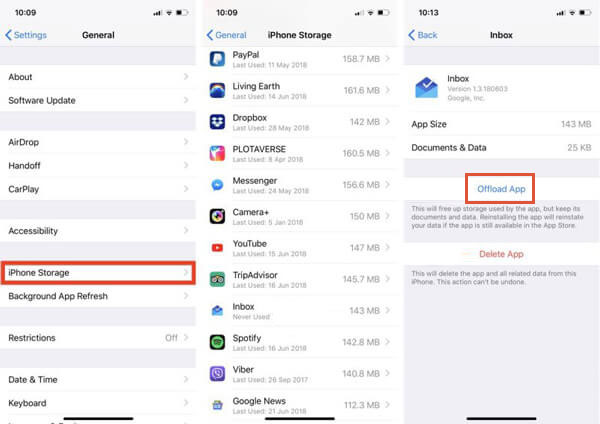
Trick 4: Eliminar aplicaciones inútiles
Si está experimentando la mitad inferior de la pantalla de iPhone que no funciona con una aplicación específica en su dispositivo, considere eliminar la aplicación junto con cualquier otra aplicación no deseada. Para hacerlo, presione y mantenga presionado el icono de la aplicación durante unos segundos, luego toque el icono «X» en la parte superior de la aplicación y seleccione «Eliminar» en la ventana emergente.
![]()
Ver más:
Truco 5: Cambiar la sensibilidad del tacto 3D
- Navegue a «Configuración»> «Accesibilidad»> «Touch».
- Encienda la opción para «3D y Touch Háptico».
- Si ya está encendido, ajuste la configuración de sensibilidad moviendo el control deslizante entre la luz, el medio y la firme.
- También puede establecer la «duración táctil» en rápido o lento.
Truco 6: Restablecer todas las configuraciones
Si la «mitad inferior de la pantalla del iPhone no funciona no puede desbloquear», restablecer todas las configuraciones puede ser una alternativa útil para resolver el asunto:
Learn more: Cómo solucionar el botón de la cámara del iPhone 16 que no funciona
- Acceda a la aplicación «Configuración» en su iPhone.
- Seleccione «General» y elija «Restablecer iPhone».
- Toque el botón «Restablecer» y confirme la acción seleccionando «Restablecer todas las configuraciones».
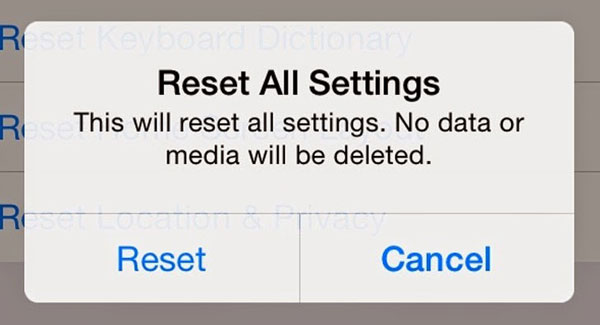
Truco 7: Verifique el bloqueo de orientación
A veces, su iPhone puede quedarse atascado en el modo de paisaje o retrato y no cambiar a la otra orientación. Aunque esto puede ser muy útil cuando usar la mitad inferior de su pantalla es difícil, no es una solución permanente. Para alterar su orientación preferida, vaya al «Centro de control» y toque el icono de bloqueo de orientación del retrato.
Truco 8: Mantenga a IOS actualizado
Apple a menudo soluciona problemas de iOS al lanzar actualizaciones que abordan problemas específicos en sus dispositivos. Puede actualizar su iPhone a la versión más reciente del sistema operativo yendo a «Configuración»> «General»> «Actualización de software». Sin embargo, en el caso de iOS 16, la actualización podría ser la causa del problema.
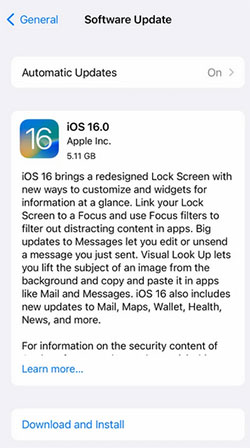
Trick 9: Restaurar iPhone a través de iTunes
- Comience conectando su iPhone a su computadora y iniciando iTunes.
- Haga clic en el icono «Dispositivo» en la esquina superior izquierda y seleccione «Resumen».
- A continuación, haga clic en «Restaurar iPhone» y siga las instrucciones en pantalla.
- Recuerde hacer una copia de seguridad de su iPhone de antemano, ya que todo se eliminará. Una vez que se complete la restauración, reinicie su iPhone y vea si el problema de la pantalla se resuelve.
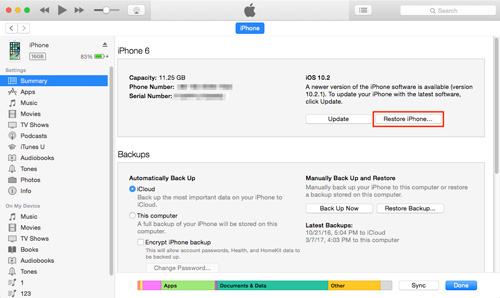
Truco 10: Force reiniciar iPhone
¿Todavía tienes problemas con la mitad inferior de la pantalla de tu iPhone no funciona? Un método rápido para probar es forzar reiniciar su teléfono. Dependiendo de su modelo de iPhone, los pasos varían ligeramente:
- Para los modelos de iPhone 8 y más nuevos, presione y suelte rápidamente los botones «Volume Up» y «Volume Down», luego haga lo mismo en el botón «Lado» hasta que encuentre el logotipo de Apple.
- Para el iPhone 7, presione y mantenga presionado las teclas «Power» y «Volume Down» hasta que aparezca el logotipo de Apple.
- Para los modelos de iPhone 6 y mayores, mantenga presionado los botones «Power and Home» simultáneamente hasta que aparezca el logotipo.
- Dé a su teléfono un momento para reiniciar antes de verificar si la parte inferior de la pantalla funciona correctamente.
Truco 11: Fábrica Restablece tu iPhone
La fuerza reiniciar su iPhone podría no resolver la parte inferior de la pantalla del iPhone no funciona; Ahora puede intentar un reinicio de fábrica. Tenga en cuenta que esta avenida restaurará su iPhone a su configuración original, por lo que se recomienda mantener primero una copia de seguridad de su iPhone. Aquí están las instrucciones:
- Vaya a «Configuración» y toque «General».
- Toque «Restablecer» y seleccione «Restablecer todo el contenido y la configuración».
- Se le pedirá que cargue sus datos a iCloud.
- Finalmente, toque «Borrar ahora» para restablecer la fábrica de su iPhone de inmediato.
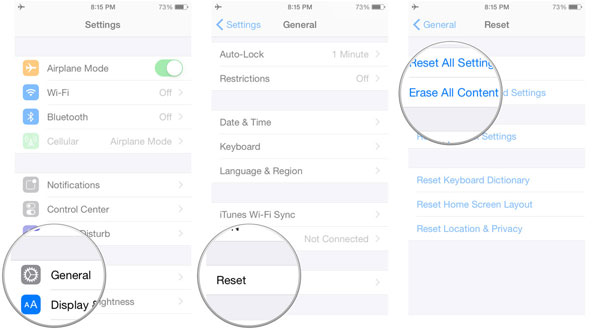
Truco 12: Comuníquese con el soporte de Apple
Si ninguno de los métodos anteriores ayuda a resolver el problema de la pantalla inferior en su iPhone, es posible que su dispositivo tenga daño físico. Póngase en contacto con la atención al cliente de Apple para verificar si pueden reparar o reemplazar su dispositivo.
Parte 3: Arregle la mitad inferior de la pantalla del iPhone no funciona sin perder datos
En caso de que la parte inferior de la pantalla de su iPhone no responda y no pueda acceder a ella, la solución recomendada es usar Recuperación del sistema iOSuna herramienta de reparación confiable para todos los iDevices. Esta utilidad especializada está diseñada para resolver una amplia gama de problemas relacionados con iTunes, modos iOS, dispositivos y pantallas. Actualmente se considera la herramienta líder en la industria para fijar los dispositivos iOS.
Características centrales de la recuperación del sistema iOS:
- Arregle la parte inferior de la pantalla del iPhone no funciona, conservando todos los archivos iOS.
- Solucione problemas de más de 50 problemas de iOS, que contiene la pantalla de muerte de iPhone, iPhone atascado en SOS de emergencia, Tiping de iPhone por sí solo, iPhone sigue reiniciando, errores de iTunes, etc.
- Dos modos de reparación para que su dispositivo iOS funcione nuevamente.
- Actualizar o rebajar iOS de forma segura.
- Aplique a casi todos los dispositivos iOS, cubriendo el iPhone 14/14 Plus/14 Pro (MAX), iPhone 13/13 Pro (Max)/13 Mini/12/12 Pro (Max)/12 Mini, iPhone 11/11 Pro/11 Pro Max, iPhone X/XR/XS/XS MAX, iPhone 8/8 Plus, iPhone 7/7 más, iPhone 6/6S/6 Plus, iPod Touch, iPad, Ipad, etc.
- No revelará su privacidad.
![]()
![]()
Arregle la parte inferior de la pantalla táctil que no funciona en iPhone con la recuperación del sistema iOS:
Paso 1. Instale y ejecute la recuperación del sistema iOS en su computadora después de la descarga gratuita. Conecte su iPhone a la computadora a través de USB. Luego proceda a «más herramientas»> «recuperación del sistema iOS».
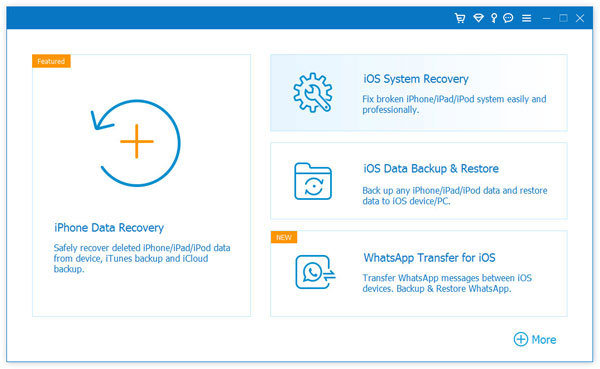
Paso 2. Haga clic en «Inicio» para escanear su iDevice. Mostrará la información de su iPhone en la pantalla. Posteriormente, consulte la información y siga la guía en pantalla para colocar su dispositivo en modo de recuperación o en modo DFU.
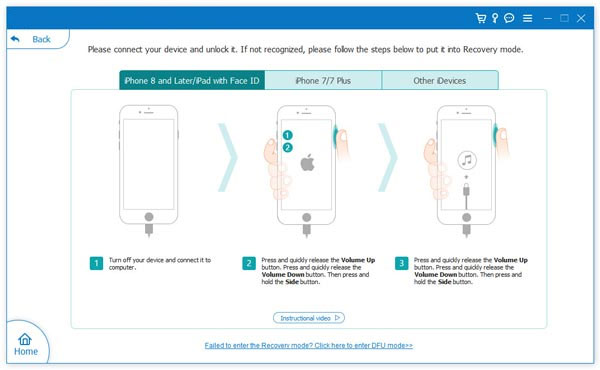
Paso 3. Una vez que su teléfono esté en este modo, haga clic en «Repare» para reparar la parte inferior de la pantalla del iPhone que no responde. Descargará el firmware antes de solucionar el problema automáticamente.
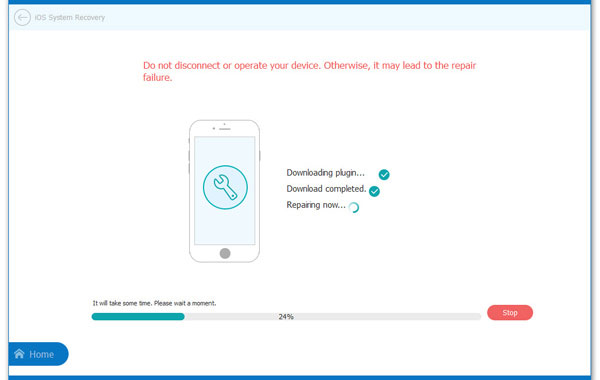
Parte final
Al experimentar la parte inferior de la pantalla táctil que no funciona en el iPhone, el software no puede comunicarse con el hardware. Puede elegir cualquiera de los 13 métodos anteriores para resolver el asunto a su disposición. Pero a veces, los componentes físicos de su pantalla responsables del procesamiento del toque deja de funcionar correctamente. A este respecto, se le recomienda solicitar apoyo de Apple para reparar. Finalmente, ¿alguna pregunta? Háganos saber a continuación.
